
Lo scadenziario è uno strumento flessibile ed indispensabile per gestire al meglio tutte le scadenze create automaticamente durante la creazione di fatture e tutte le scadenze attive e passive create manualmente.
Apriamo lo scadenziario cliccando dal menu 'Tabelle' quindi 'Ciclo Attivo' e 'Scadenziario'
Oppure cliccando Scadenze dalla barra dei pulsanti di EasyGest.
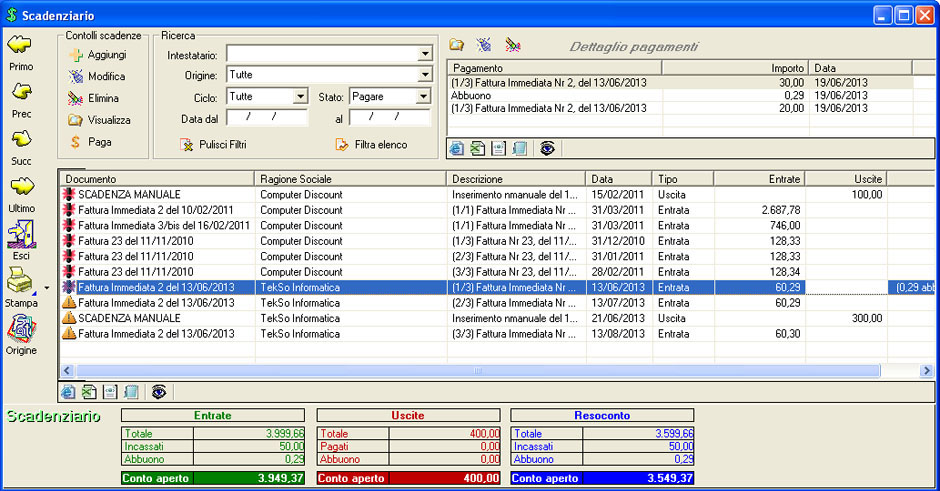
Uno sguardo alla maschera delle Scadenze
La lista centrale mostra i dati principali delle scadenze compresa una icona che ne evidenzia lo stato fra Scadute, in scadenza e saldate, inoltre l'origine il destinatario, la data della scadenza e gli importi.
Le barre dei pulsanti a sinistra.
Il filtro per la ricerca delle scadenze.
Il dettaglio dei pagamenti per ogni singola scadenza selezionata dalla lista centrale.
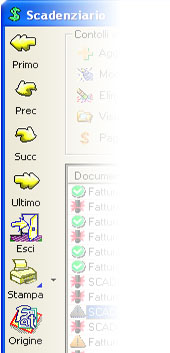
La navigazione:
Nella parte sinistra troviamo, in alto, i pulsanti per scorrere la lista, avanti, indietro, primo ed ultimo.
Esci:
Chiude la Maschera delle scadenze
La stampa permette di stampare l'elenco delle scadenze in due modi differenti.
Stampa Elenco:
Stampa un elenco delle scadenze presenti in elenco, ordinandole per data di scadenza
Stampa Raggruppata:
Raggruppa per ogni giorno le scadenze presenti in elenco, mostrando oltre ai totali anche i vari subtotali per giorno, mese, anno.
Origine:
Se la scadenza ha avuto origine da una Fattura, si aprirà la fattura che ha creato la scadenza.

Nella barra dei pulsanti per il controllo delle scadenze è possibile effettuare tutte le operazioni necessarie per la completa gestione dello scadenziario.
Cliccando sul pulsante Aggiungi si aprirà la maschera per Aggiungere una scadenza
La scadenza che andremo ad inserire manualmente dovrà essere intestata ad un Soggetto Attivo o Passivo tramite la casella a discesa Soggetto, sotto è disponibile un campo di testo per inserire la Descrizione della scadenza e le annotazioni.
Il settore 'Scadenza' riservato agli inserimenti della Data della scadenza e l'importo.
Più in basso si seleziona se la scadenza è Attiva o Passiva, inoltre si può spuntare la casella Ri.Ba. se necessario.
Cliccare su Conferma per creare la nuova Scadenza.
La stessa procedura è valida anche per Modificare una Scadenza selezionata nell'elenco delle scadenze.
Cliccando su Elimina si possono cancellare le scadenze create manualmente, mentre le scadenze originate da fatture, si devono cancellare dalla maschera delle fatture
Con il pulsante Visualizza si apre una maschera con il dettaglio della scadenza
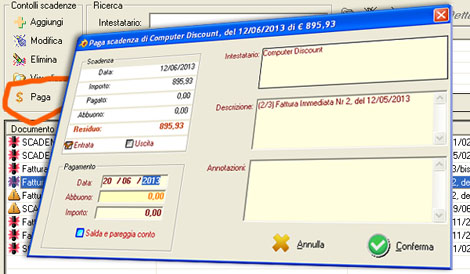
Cliccando su Paga si apre una maschera per registrare il pagamento della scadenza selezionata, sia per l'intero importo che per un acconto.
Ci basterà inserire l'importo del pagamento nella casella Importo e cliccare su Conferma per registrare il pagamento; volendo è possibile anche inserire un Abbuono, magari per arrotondare un pagamento mantenendo sempre in regola i conti fra il DARE e l''AVERE
Se l'importo ricevuto è solo un acconto e non copre l'intera somma dovuta, la scadenza non sarà saldata e sarà possibile inserire altri pagamenti fino al saldo completo del conto.

Questo settore è dedicato alla ricerca delle scadenze.
E' possibile filtrare l'elenco delle scadenze inserendo il nome di un cliente o di un fornitore nel campo intestatario, oppure selezionare le scadenze attive o quelle passive, oppure si possono filtrare le scadenze che hanno origine da fatture attive.
Inoltre si possono selezionare le scadenze in base allo stato del pagamento e quindi scegliere se visualizzare le scadenze pagate oppure quelle scadute ed ancora quelle in scadenza.
Certamente si può scegliere anche una data di scadenza o un perido (dal giorno al giorno).
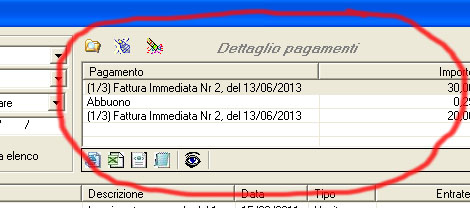
Per ogni scadenza è possibile registrare tutti i pagamenti necessari fino al saldo completo.
In questo riquadro sono visibili nel dettaglio tutti i pagamenti registrati per ogni scadenza e tramite i pulsanti presenti sopra la lista si possono visualizzare i dettagli del pagamento oppure modificare quelli gia registrati se necessario è possibile anche cancellarli.

La parte finale dello scadenziario ci mostra i totali delle entrate, i totali delle uscite ed il resoconto dato dalla differenza dei 2.
Possiamo quindi visualizzare il totale degli importi delle scadenze ma anche il totale realmente incassato/Pagato e la somma di tutti gli abbuoni concessi.